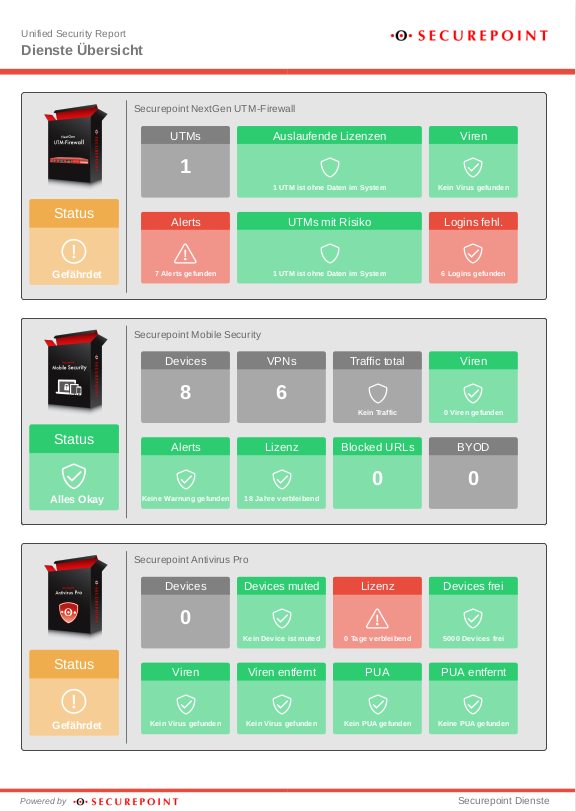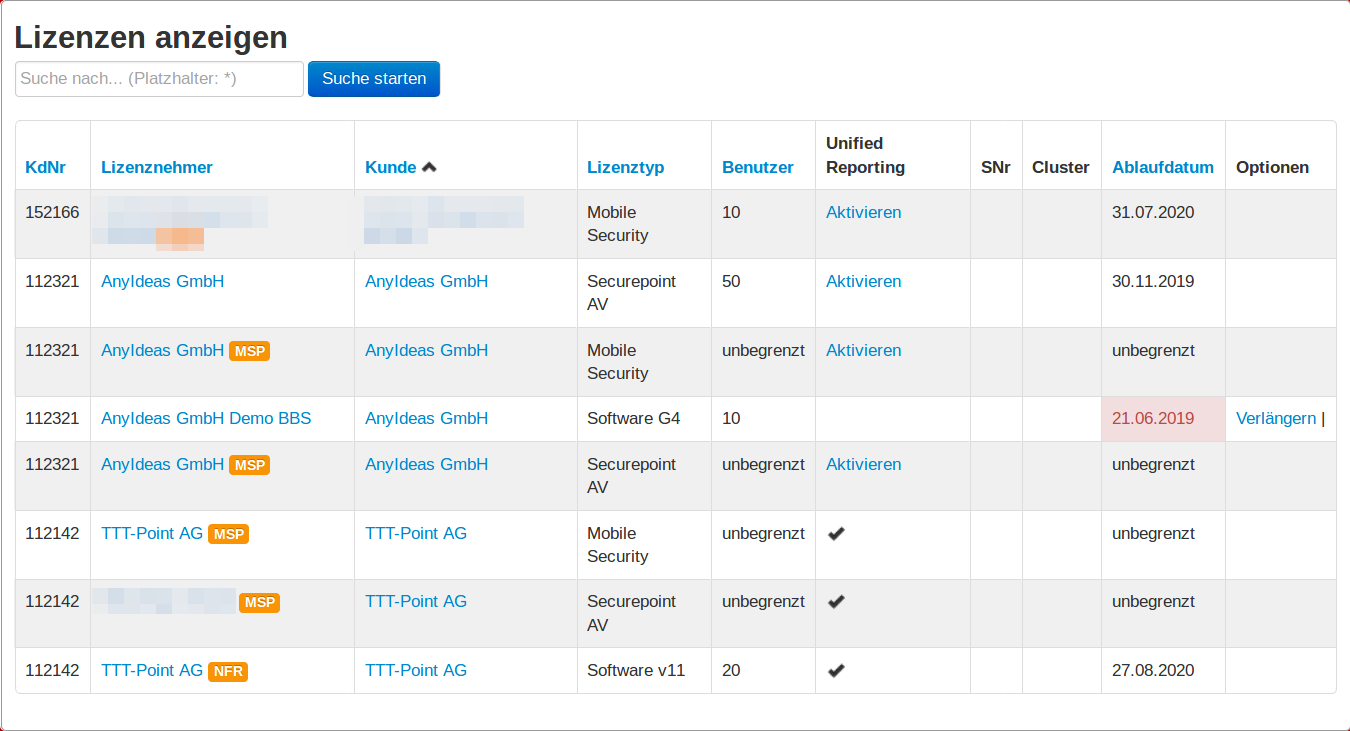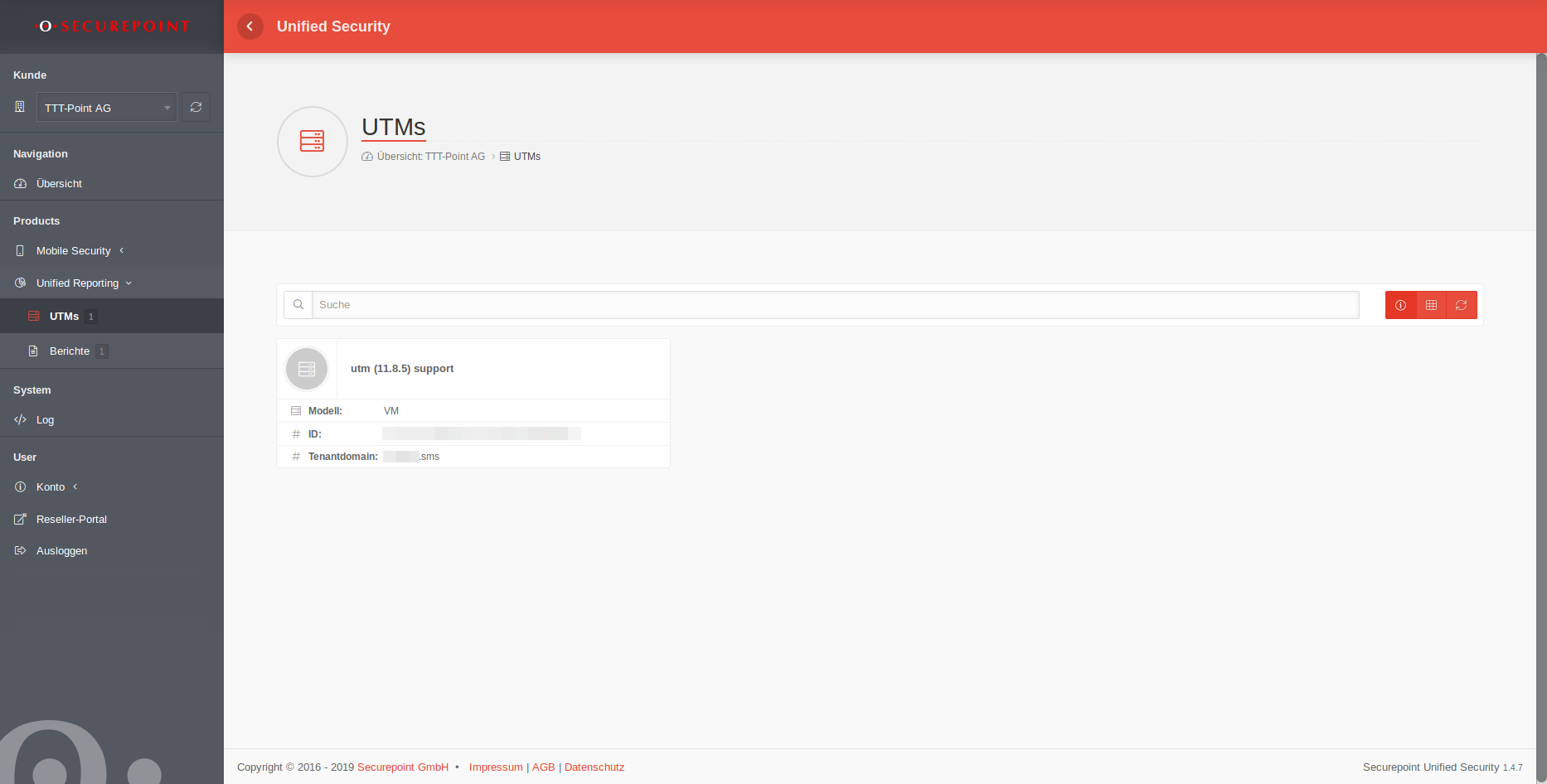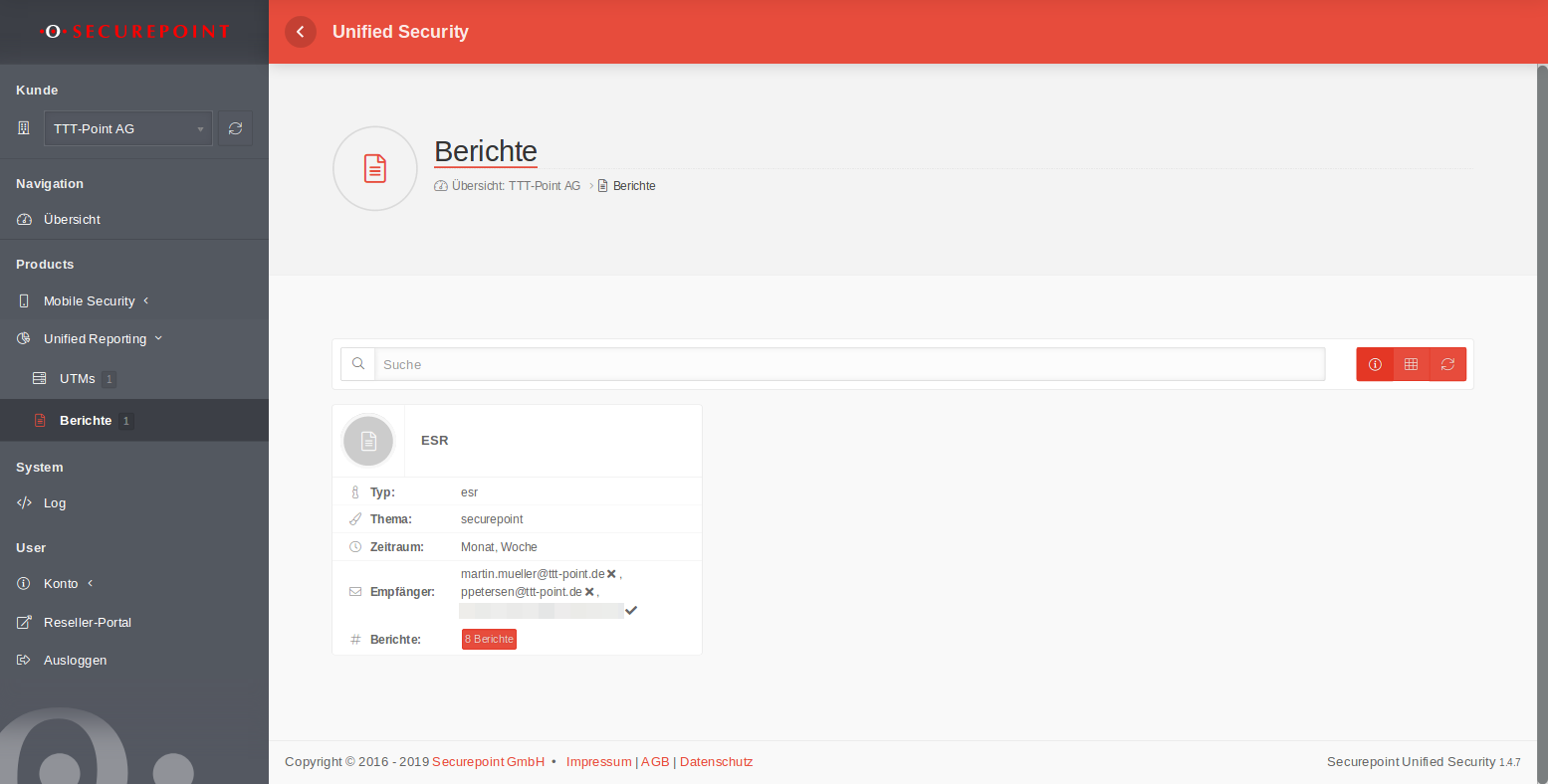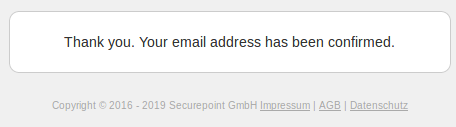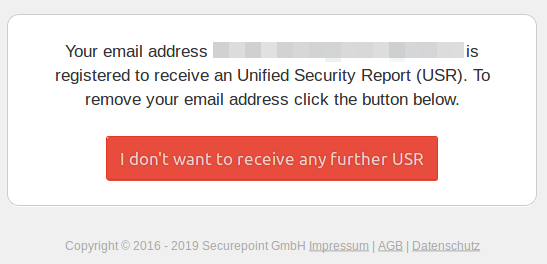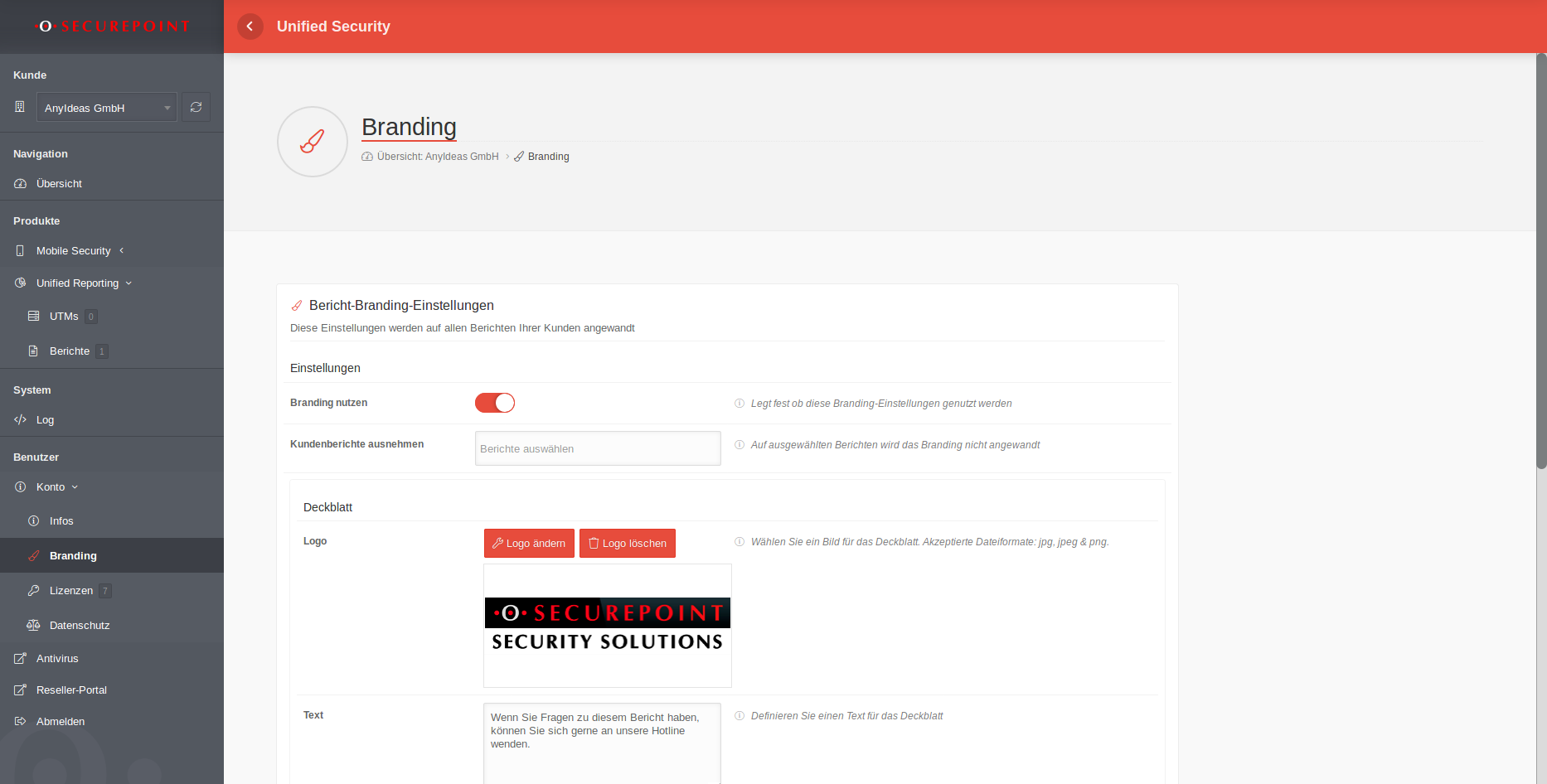KKeine Bearbeitungszusammenfassung |
KKeine Bearbeitungszusammenfassung |
||
| Zeile 100: | Zeile 100: | ||
{{var|26|Tenantdomain, der diese Lizenz zugeordnet ist (und über die dieser Aufruf erfolgt) | {{var|26|Tenantdomain, der diese Lizenz zugeordnet ist (und über die dieser Aufruf erfolgt) | ||
|Tenant domain to which this license is assigned (and via which this is accessed) }} | |Tenant domain to which this license is assigned (and via which this is accessed) }} | ||
{{var|27| | {{var|27|Lizensiert | ||
|Licensed }} | |Licensed }} | ||
{{var|28| Zeigt, ob die UTM lizenziert wurde.}} | {{var|28| Zeigt, ob die UTM lizenziert wurde.}} | ||
| Zeile 140: | Zeile 140: | ||
{{var|46|Frei wählbarer Name für diesen Bericht | {{var|46|Frei wählbarer Name für diesen Bericht | ||
|Customizable name for this report }} | |Customizable name for this report }} | ||
{{var|47|Berichtstyp | {{var|47|Berichtstyp USR (Unified Security Report) (feste Vorgabe) | ||
|Report type | |Report type USR (Unified Security Report) (fixed default) }} | ||
{{var|48|(feste Vorgabe) | {{var|48|(feste Vorgabe) | ||
|(fixed default) }} | |(fixed default) }} | ||
{{var|49|Empfänger | {{var|49|Empfänger | ||
|Recipients: }} | |Recipients: }} | ||
{{var|50|Wählen Sie Empfänger für diesen Bericht. | {{var|50|Wählen Sie Empfänger für diesen Bericht. | ||
|Select Recipients for this report. }} | |Select Recipients for this report. }} | ||
{{var|51|Über die Tastatur kann eine beliebige Empfängeradresse angegeben werden. <br>Gibt es eine Lizenz für Mobile Security, so können an dieser Stelle auch dort angelegte Benutzer ausgewählt werden. | {{var|51|Über die Tastatur kann eine beliebige Empfängeradresse angegeben werden. <br>Gibt es eine Lizenz für Mobile Security, so können an dieser Stelle auch dort angelegte Benutzer ausgewählt werden. | ||
| | |Any recipient address can be entered via the keyboard. <br>If there is a license for Mobile Security, you can also select users created there at this point. }} | ||
{{var|52|Es wird eine E-Mail mit dem Betreff »Unified Security Report Einladung« an den Empfänger versendet. | {{var|52|Es wird eine E-Mail mit dem Betreff »Unified Security Report Einladung« an den Empfänger versendet. | ||
|An email with the subject "Unified Security Report Invitation" is sent to the recipient. }} | |An email with the subject "Unified Security Report Invitation" is sent to the recipient. }} | ||
| Zeile 180: | Zeile 180: | ||
{{var|64|Sobald ein Bericht erstellt wurde, erhalten die Empfänger des Berichts eine E-Mail mit dem Betreff : »1234nn.sms: Ein Unified Security Bericht wurde erstellt«<br>Dabei stellt die erste Zahl mit der Endung .sms die Tenant-Bezeichnung für das Konto dar, für welches der Bericht erstellt wurde. In dieser Mail ist ein Link auf den Bericht enthalten, der dann herunter geladen werden kann. | {{var|64|Sobald ein Bericht erstellt wurde, erhalten die Empfänger des Berichts eine E-Mail mit dem Betreff : »1234nn.sms: Ein Unified Security Bericht wurde erstellt«<br>Dabei stellt die erste Zahl mit der Endung .sms die Tenant-Bezeichnung für das Konto dar, für welches der Bericht erstellt wurde. In dieser Mail ist ein Link auf den Bericht enthalten, der dann herunter geladen werden kann. | ||
|Once a report has been created, the recipients of the report receive an email with the subject : »1234nn.sms: A Unified Security report has been created«<br>The first number ending in .sms is the tenant name for the account for which the report was created. In this mail there is a link to the report which can then be downloaded. }} | |Once a report has been created, the recipients of the report receive an email with the subject : »1234nn.sms: A Unified Security report has been created«<br>The first number ending in .sms is the tenant name for the account for which the report was created. In this mail there is a link to the report which can then be downloaded. }} | ||
{{var|65|[https://www.securepoint.de/fileadmin/securepoint/downloads/unified-security-report/unified-security-report_demo.pdf Beispielbericht als pdf] | {{var|65|[https://www.securepoint.de/fileadmin/securepoint/downloads/unified-security-report/unified-security-report_demo.pdf Beispielbericht als pdf] | ||
|[https://www.securepoint.de/fileadmin/securepoint/downloads/unified-security-report/unified-security-report_demo.pdf Example report as pdf]}} | |[https://www.securepoint.de/fileadmin/securepoint/downloads/unified-security-report/unified-security-report_demo.pdf Example report as pdf]}} | ||
{{var|66|Neu | |||
|New }} | |||
{{var|67|Branding für versendete Berichte möglich <small>(ab 1.4.8 '''11.2019''')</small> | |||
|Branding for sent reports possible <small>(from 1.4.8 '''11.2019''')</small> }} | |||
{{var|67b|Neu ab 1.4.8 <small>'''(11.2019)'''</small> | |||
|New form 1.4.8 <small>'''(11.2019)'''</small>}} | |||
{{var|69|USR_v1.4.8_Branding.png | |||
|USR_v1.4.8_Branding-en.png }} | |||
{{var|68| Branding | |||
| Branding }} | |||
{{var|70| Es ist möglich, den Unifeid Security Report mit individuellem Logo und Farben zu versehen.<br>Aufruf im Menü unter {{spc||m|Benutzer}} → {{spc|k|m}} → {{spc|pb|m|Branding}}.</p> | |||
Dazu sind folgende Einstellungen notwendig bzw. möglich: | |||
| It is possible to customize the Unifeid Security Report with your own logo and colors.<br>Configure in menu {{spc||m|User}} → {{spc|k|m}} → {{spc|pb|m|Branding}}.</p> | |||
The following settings are necessary or possible: }} | |||
{{var|71|Branding nutzen | |||
|Use branding }} | |||
{{var|72|Legt fest, ob diese Branding-Einstellungen genutzt werden | |||
|Defines wether these branding settings are used or not }} | |||
{{var|73|Kundenberichte ausnehmen | |||
|Exclude client-reports }} | |||
{{var|74| In der Clickbox lassen sich Kunden auswählen, auf deren Berichten das Branding nicht angewendet werden soll. | |||
| In the clickbox you can select customers whose reports should not be branded.}} | |||
{{var|75|Deckblatt | |||
|Cover-Sheet }} | |||
{{var|76|Logo | |||
|Logo }} | |||
{{var|77|Logo ändern | |||
|Change logo }} | |||
{{var|78|Bild für das Deckblatt. Akzeptierte Dateiformate: jpg, jpeg & png. Größe max.: 280px (B) x 140px (H) | |||
|Picture for the cover sheet. Accepted file formats: jpg, jpeg & png. }} | |||
{{var|79| Logo löschen | |||
| Delete logo}} | |||
{{var|80|Entfernt das aktuelle Logo | |||
|Removes the current logo }} | |||
{{var|81|Text | |||
|Text }} | |||
{{var|82|Wenn Sie Fragen zu diesem Bericht haben, können Sie sich gerne an unsere Hotline wenden. | |||
|If you have any questions about this report, please feel free to contact our hotline. }} | |||
{{var|83|(Default) | |||
|(Default) }} | |||
{{var|84| Text für das Deckblatt '''(Max 160 Zeichen)''' | |||
|Text for the cover page '''(max 160 characters)''' }} | |||
{{var|85|Kopfzeile | |||
| Header}} | |||
{{var|86|Farbe | |||
|Color }} | |||
{{var|87|Mit Klick auf die Farbfläche öffnet sich ein Auswahlfenster mit dem die Farbe des '''Balkens unter der Kopfzeile''' festgelegt wird. | |||
| By clicking on the color area, a selection window opens in which the color of the '''bar under the header line''' is defined.}} | |||
{{var|87b| Logo für die Kopfzeile. Akzeptierte Dateiformate: jpg, jpeg & png. '''Größe max.: 300px (B) x 50px (H)''' | |||
| Logo for the header. Accepted file formats: jpg, jpeg & png.}} | |||
{{var|88|Fußzeile | |||
|Footer }} | |||
{{var|89|Mit Klick auf die Farbfläche öffnet sich ein Auswahlfenster mit dem die Farbe des '''Balkens oberhalb der Fusszeile''' festgelegt wird. | |||
| With a click on the color area a selection window opens with which the color of the '''bar above the footer''' can be defined.}} | |||
{{var|90| Ca. 30-40 Sekunden nach erstmaligem {{spc|save}} erscheint eine zusätzliche Schaltfläche: {{spc|d|b|Vorschau herunterladen}} | |||
| C.a. 30-40 seconds after first time klicking {{spc|save}} an additional button appears: {{spc|d|b|Download preview}} }} | |||
{{var|91| Es lässt sich eine {{spc|cogs|b|Neue Vorschau generieren}} und eine vorhandene (oder soeben erstellte) Vorschau mit {{spc|d|b|Download}} herunterladen. | |||
| You can {{spc|cogs|b|Generate a new Preview}} and {{spc|d|b|Download}} an existing (or just created) one. }} | |||
</div>{{DISPLAYTITLE:{{#var:display|Unified Security Reporting (USR)}} }}{{Select_lang}}{{TOC2}} | </div>{{DISPLAYTITLE:{{#var:display|Unified Security Reporting (USR)}} }}{{Select_lang}}{{TOC2}} | ||
'''{{#var:1|Beschreibung und Konfiguration des USR für UTMs}}''' | '''{{#var:1|Beschreibung und Konfiguration des USR für UTMs}}''' | ||
{{Hinweis|! {{#var:2|Neue Funktion ab UTM v11.8.5}} }} | {{Hinweis|! {{#var:2|Neue Funktion ab UTM v11.8.5}} }} | ||
{{cl | {{#var:66|Neu }} | | |||
* {{#var:67|Branding für versendete Berichte möglich }} | |||
|w=40px}} | |||
---- | ---- | ||
<br clear=all> | <br clear=all> | ||
| Zeile 270: | Zeile 338: | ||
! {{#var:b|Beschriftung}} !! {{#var:w|Wert}} !! {{#var:des|Beschreibung}} | ! {{#var:b|Beschriftung}} !! {{#var:w|Wert}} !! {{#var:des|Beschreibung}} | ||
|- | |- | ||
| {{spc|io|o|{{#var:33|Typ:}} }} || | | {{spc|io|o|{{#var:33|Typ:}} }} || USR || {{#var:34|Berichtstyp (Unified Security Report)}} | ||
|- | |- | ||
| {{spc| pb | o| {{#var:35|Thema:}} }} || securepoint || | | {{spc| pb | o| {{#var:35|Thema:}} }} || securepoint || | ||
| Zeile 286: | Zeile 354: | ||
|- | |- | ||
|- | |- | ||
| {{b|{{#var:45|Berichtname}} }} || {{ic | | | {{b|{{#var:45|Berichtname}} }} || {{ic |USR }} || {{#var:46|Frei wählbarer Name für diesen Bericht}} | ||
|- | |- | ||
| {{b|{{#var:33|Typ}} }} || {{ic | | | {{b|{{#var:33|Typ}} }} || {{ic | USR|dr}} || {{#var:47|Berichtstyp USR (Unified Security Report) (feste Vorgabe) }} | ||
|- | |- | ||
| {{b|{{#var:35|Thema}} }} || {{ic | Securepoint GmbH |dr}} || {{#var:48|(feste Vorgabe) }} | | {{b|{{#var:35|Thema}} }} || {{ic | Securepoint GmbH |dr}} || {{#var:48|(feste Vorgabe) }} | ||
| Zeile 306: | Zeile 374: | ||
<br> | <br> | ||
<p>{{#var:63|Änderungen werden mit {{spc|save}} übernommen.}}</p> | <p>{{#var:63|Änderungen werden mit {{spc|save}} übernommen.}}</p> | ||
---- | |||
{{pt3| {{#var:69|USR_v1.4.8_Branding.png}} | {{#var:68| Branding }} }} | |||
{{h3|{{#var:68| Branding }}| {{spc|{{#var:68| Branding }} |m|w=x}} {{Hinweis|§|1.4.8}} }} | |||
<br> | |||
<p>{{#var:70| Es ist möglich den Unifeid Security Report mit individuellem Logo und Farben zu versehen.<br>Aufruf im Menü unter <small>{{spc||m|Benutzer}} → {{spc|k|m}} → {{spc|pb|m|Branding}}</small>.</p> | |||
Dazu sind folgende Einstellungen notwendig bzw. möglich:}} | |||
<br clear=all> | |||
{| class="sptable" | |||
! Beschriftung !! Wert !! Beschreibung | |||
|- | |||
|+ Bericht-Branding-Einstellungen | |||
|- | |||
| {{b| {{#var:71|Branding nutzen}} }}|| {{ButtonAn}} || {{#var:72|Legt fest, ob diese Branding-Einstellungen genutzt werden}} | |||
|- | |||
| {{b| {{#var:73|Kundenberichte ausnehmen}} }}|| {{ic| }} || {{#var:74| In der Clickbox lassen Kunden auswählen, auf deren Berichten das Branding nicht angewendet werden soll.}} | |||
|- | |||
| class="Leerzeile"| {{#var:75|Deckblatt}} | |||
|- | |||
| rowspan="2" |{{b| {{#var:76|Logo}} }} || {{spc|wr|b|{{#var:77|Logo ändern}} }} || {{#var:78|Bild für das Deckblatt. Akzeptierte Dateiformate: jpg, jpeg & png.}} | |||
|- | |||
| {{spc|trash|b|{{#var:79| Logo löschen}} }} || {{#var:80|Entfernt das aktuelle Logo}} | |||
|- | |||
| {{b| {{#var:81|Text}} }}|| {{ic | {{#var:82|Wenn Sie Fragen zu diesem Bericht haben, können Sie sich gerne an unsere Hotline wenden.}} }}<small>{{#var:83|(Default)}}</small> || {{#var:84| Text für das Deckblatt }} | |||
|- | |||
| class="Leerzeile" | {{#var:85|Kopfzeile}} | |||
|- | |||
| {{b| {{#var:86|Farbe}} }}|| <div style="width: 2.5em; height: 2.5em; box-shadow: rgb(255, 255, 255) 0px 0px 0px 1px inset, | |||
rgba(0, 0, 0, 0.2) 0px 0px 0px 1px; cursor: pointer; background-color: #ea6153;"></div> || {{#var:87|Mit Klick auf die Farbfläche öffnet sich ein Auswahlfenster mit dem die Farbe des Balkens unter der Kopfzeile festgelegt wird.}} | |||
|- | |||
| rowspan="2" |{{b| {{#var:76|Logo}} }} || {{spc|wr|b|{{#var:77|Logo ändern}} }} || {{#var:87b| Logo für die Kopfzeile. Akzeptierte Dateiformate: jpg, jpeg & png.}} | |||
|- | |||
| {{spc|trash|b|{{#var:79| Logo löschen}} }} || {{#var:80|Entfernt das aktuelle Logo}} | |||
|- | |||
| class="Leerzeile" | {{b| {{#var:88|Fußzeile}} }} | |||
|- | |||
| {{b|{{#var:86|Farbe}} }} || <div style="width: 2.5em; height: 2.5em; box-shadow: rgb(255, 255, 255) 0px 0px 0px 1px inset, rgba(0, 0, 0, 0.2) 0px 0px 0px 1px; cursor: pointer; background-color: #ea6153;"></div> || {{#var:89|Mit Klick auf die Farbfläche öffnet sich ein Auswahlfenster mit dem die Farbe des Balkens oberhalb der Fusszeile festgelegt wird.}} | |||
|}<br> | |||
<p>{{#var:90|Ca. 30-40 Sekunden nach erstmaligem {{spc|save}} erscheint eine zusätzliche Schaltfläche: {{spc|d|b|Vorschau herunterladen}} }}</p> | |||
<p>{{#var:91| Es lässt sich eine {{spc|cogs|b|Neue Vorschau generieren}} oder eine vorhandene (oder soeben erstellte) Vorschau mit {{spc|d|b|Download}} herunterladen. }}</p> | |||
<br clear=all> | |||
---- | ---- | ||
Version vom 20. November 2019, 16:14 Uhr
Beschreibung und Konfiguration des Unified Security Reportings für UTMs
Neue Funktion ab 08.2019
- Neu
- Branding für versendete Berichte möglich (ab 1.4.8 11.2019)
Umfang des Unified Security Reporting
Mit dem Threat Report der Securepoint Unified Security kann der Sicherheitsstatus aller Geräte und Dienste visualisiert werden. Das gilt für die Securepoint NextGen UTM-Firewalls, Antivirus Pro und Mobile Security.
Der Report ist als einfache Ampelanzeige aufgebaut:
- rot bedeutet hohes Risiko
- gelb bedeutet gefährdet
- grün bedeutet, dass alle Systeme in Ordnung sind
Diese Visualisierung bietet Orientierung und beinhaltet klare Handlungsempfehlungen, mit denen der grüne Status und somit ein höchstes Maß an Sicherheit schnellstmöglich wieder erreicht werden kann. Übersichten gibt es sowohl global für alle eingesetzten Systeme, als auch im Detail für die einzelnen Lösungen
- Globale Dienste
- Einzelne Dienste
- Aktuelle Risikoeinschätzungen der einzelnen Dienste (z. B. Alerts, Viren, E-Mail-Quarantäne und User-Aktivitäten)
- Devices, Lizenzen, User
- Traffic und Sicherheitskategorien
- Performance der eingesetzten Systeme
- Risikobewertungen und Handlungsempfehlungen
Administrative Voraussetzungen
Verfügbarkeit
Unified Security Reporting steht für folgende Produkte zur Verfügung:
- UTM (Hardware und VM, ab v11.8.4)
- Antivirus Pro (Client und Server)
- Mobile Security
Freischalten der Lizenzen
Um Unified Security Reporting nutzen zu können, ist es erforderlich, die gewünschten Lizenzen kostenpflichtig im Resellerportal zu aktivieren:
Im Reiter Lizenzen lässt sich in der entsprechenden Spalte das »Unified Reporting Aktivieren. Der darauf folgende Vertrag muss angenommen und mit dem persönlichem Kennwort unterschrieben werden.Ein zeigt an, daß diese Lizenz bereits für USR freigeschaltet wurde.
Aufruf der Konfiguration
Die Konfiguration erfolgt im Securepoint Unified Security Portal unter https://portal.securepoint.cloud
UTMs
UTMs Übersicht
| Beschriftung | Wert | Beschreibung |
|---|---|---|
| Modell | VM | Anzeige des Geräte-Typs |
| id | 12345678-abcd-efgh-1234-123456789012 | Eindeutige Geräte-Kennung der UTM |
| Tenantdomain: | 1234nn.sms |
Name
| Beschriftung | Wert | Beschreibung |
|---|---|---|
| Name | utm() | Läuft aus am |
| Läuft aus am | 2020-08-27 | Ablaufdatum der UTM-Lizenz (zur Information) |
| Modell | VM | UTM-Modell. Diese Angabe erleichtert die Zuordnung im Bericht und in der Übersicht |
| Tenantdomain: | 1234nn.sms | Tenantdomain, der diese Lizenz zugeordnet ist (und über die dieser Aufruf erfolgt) |
| Lizensiert | Zeigt, ob die UTM lizenziert wurde. |
Änderungen werden mit Speichern übernommen.
Berichte
Berichte Übersicht
| Beschriftung | Wert | Beschreibung |
|---|---|---|
| Typ: | USR | Berichtstyp (Executive Summary Report) |
| Thema: | securepoint | |
| Zeitraum: | Monat, Woche | Häufigkeit des Berichtes |
| Empfänger: | martin.mueller@ttt-point.de ✕, ppetersen@ttt-point.de ✔ |
Diese Empfänger können eine Mail mit einem Download-Link für den Bericht erhalten. |
| Berichte: | 8 Berichte: | Ruft eine Übersicht der Berichte auf. Mit Send mail wird an sämtliche Empfänger erneut eine E-Mail mit einem Link zu dem Bericht gesendet. |
Berichte Details
| Beschriftung | Wert | Beschreibung |
|---|---|---|
| Berichtname | USR | Frei wählbarer Name für diesen Bericht |
| Typ: | USR | Berichtstyp USR (Unified Security Report) (feste Vorgabe) |
| Thema: | Securepoint GmbH | (feste Vorgabe) |
| Empfänger | ✕ martin.mueller@ttt-point.de | Wählen Sie Empfänger für diesen Bericht.
Über die Tastatur kann eine beliebige Empfängeradresse angegeben werden.
In der Übersicht angezeigte Empfänger: martin.mueller@ttt-point.de ✕ E-Mail-Empfang wurde durch den Empfänger noch nicht bestätigt martin.mueller@ttt-point.de ✔ E-Mail-Empfang wurde durch den Empfänger bestätigt |
| Zeitraum | ×Month | Wählen Sie den Zeitraum für diesen Bericht In der Klickbox Auswählbare Werte: ×Month ×Week |
Änderungen werden mit Speichern übernommen.
Branding
Es ist möglich, den Unifeid Security Report mit individuellem Logo und Farben zu versehen.
Aufruf im Menü unter → → .
Dazu sind folgende Einstellungen notwendig bzw. möglich:
| Beschriftung | Wert | Beschreibung |
|---|---|---|
| Branding nutzen | Legt fest, ob diese Branding-Einstellungen genutzt werden | |
| Kundenberichte ausnehmen | In der Clickbox lassen sich Kunden auswählen, auf deren Berichten das Branding nicht angewendet werden soll. | |
| Deckblatt | ||
| Logo | Logo ändern | Bild für das Deckblatt. Akzeptierte Dateiformate: jpg, jpeg & png. Größe max.: 280px (B) x 140px (H) |
| Logo löschen | Entfernt das aktuelle Logo | |
| Text | Wenn Sie Fragen zu diesem Bericht haben, können Sie sich gerne an unsere Hotline wenden.(Default) | Text für das Deckblatt (Max 160 Zeichen) |
| Kopfzeile | ||
| Farbe | Mit Klick auf die Farbfläche öffnet sich ein Auswahlfenster mit dem die Farbe des Balkens unter der Kopfzeile festgelegt wird. | |
| Logo | Logo ändern | Logo für die Kopfzeile. Akzeptierte Dateiformate: jpg, jpeg & png. Größe max.: 300px (B) x 50px (H) |
| Logo löschen | Entfernt das aktuelle Logo | |
| Fußzeile | ||
| Farbe | Mit Klick auf die Farbfläche öffnet sich ein Auswahlfenster mit dem die Farbe des Balkens oberhalb der Fusszeile festgelegt wird. |
Ca. 30-40 Sekunden nach erstmaligem Speichern erscheint eine zusätzliche Schaltfläche: Vorschau herunterladen
Es lässt sich eine Neue Vorschau generieren und eine vorhandene (oder soeben erstellte) Vorschau mit Download herunterladen.
Ergebnis
Sobald ein Bericht erstellt wurde, erhalten die Empfänger des Berichts eine E-Mail mit dem Betreff : »1234nn.sms: Ein Unified Security Bericht wurde erstellt«
Dabei stellt die erste Zahl mit der Endung .sms die Tenant-Bezeichnung für das Konto dar, für welches der Bericht erstellt wurde. In dieser Mail ist ein Link auf den Bericht enthalten, der dann herunter geladen werden kann.
Beispielbericht als pdf